三星s8怎么滑动截屏
是关于三星S8如何实现滑动截屏的详细操作指南,涵盖多种方法和注意事项:
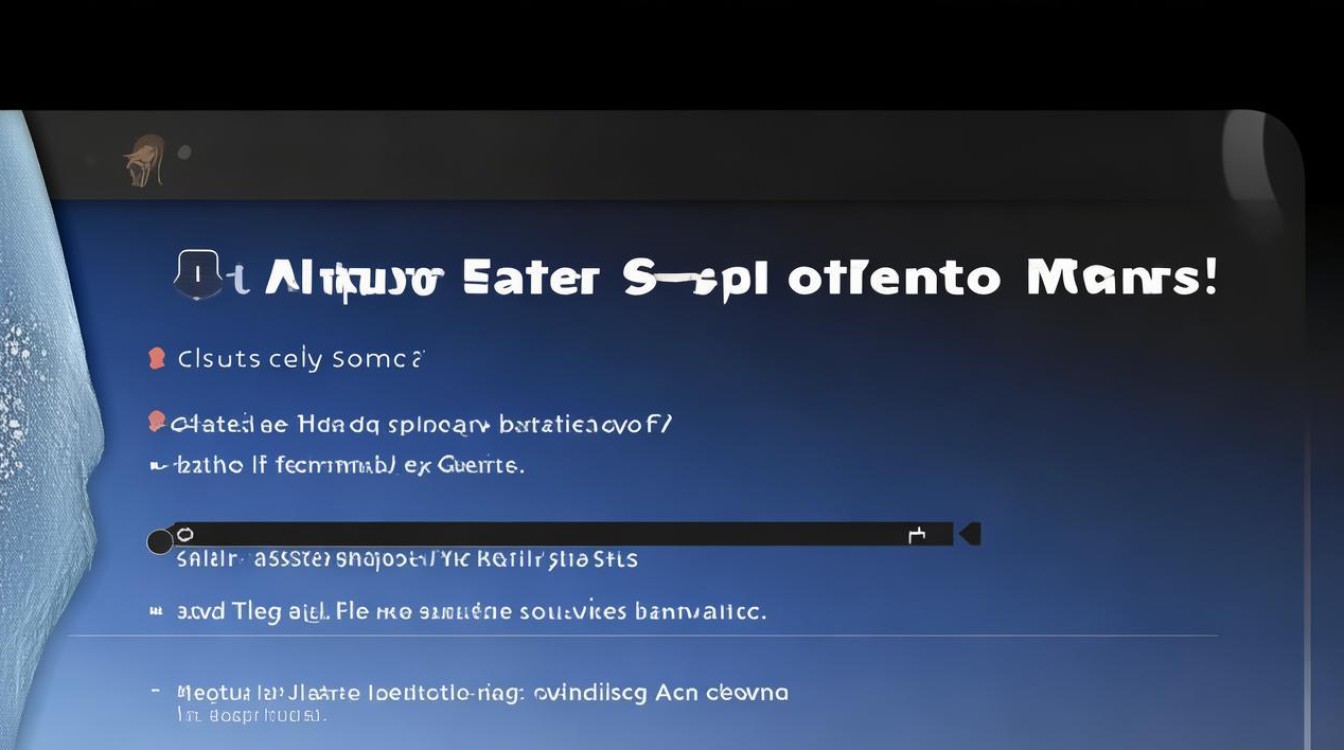
-
手掌滑动截屏法
- 前提条件:需先在设置中启用该功能,进入手机“设置”→选择“高级功能”→找到并开启“手掌滑动截屏”选项(开关变为绿色即表示已激活)。
- 操作步骤:将手掌边缘贴紧屏幕一侧(如右侧),然后快速且平稳地从右向左横向滑动至另一侧,过程中需保持手掌与屏幕的充分接触,直至听到提示音或看到屏幕短暂闪烁,即完成截屏,此方法适合单手操作,但要注意避免误触其他区域导致失败,若未成功,可尝试调整滑动速度或重新确认功能是否已开启。
-
物理按键组合截屏
虽然不属于“滑动”范畴,但作为补充方式也值得掌握:同时按下电源键和音量下键约2秒钟,系统会自动捕捉当前画面并保存至相册,此方法精准度高,尤其在需要精确截取支付页面等敏感场景时更为可靠。
-
快捷菜单截屏
下拉通知栏两次,找到“截取屏幕”图标并点击;若界面仅显示“录制屏幕”,则需点击文字部分切换至截屏模式后再执行操作,此方式无需复杂手势,适合不熟悉手势操作的用户。
-
助理菜单悬浮窗截屏
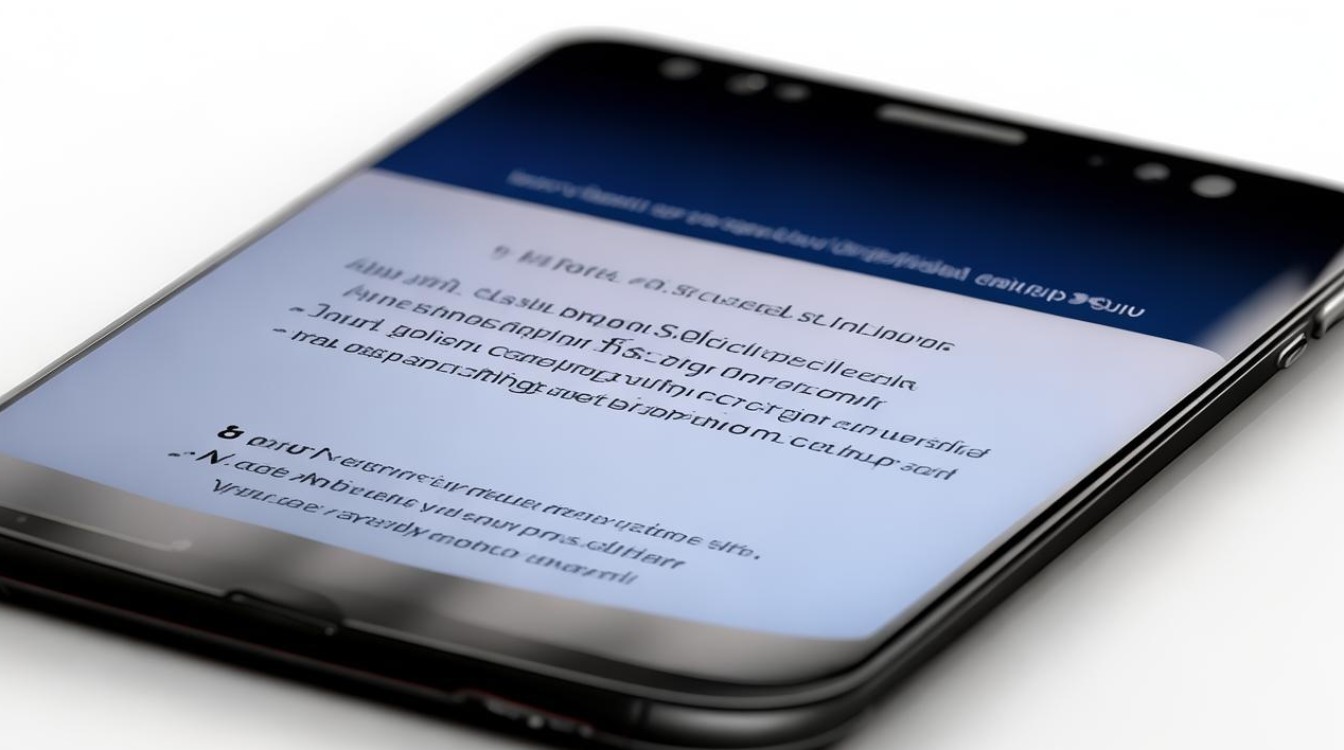
通过路径设置→辅助功能→敏捷度和互动→启用“悬浮菜单”,实际操作时,屏幕上会出现一个圆形加四个方框的图标,点击后向左滑动即可调用截屏功能,该方法对双手协调性要求较低,尤其适合老年用户或手部活动不便者。
-
智能滚动截屏扩展功能
在完成普通截屏后,界面下方会出现“滚动截屏”按钮,点击后设备将自动向下滑动页面并连续截图,最终拼接成完整长图,该功能适用于保存网页、聊天记录等超长内容,但需要注意目标应用必须支持滚动操作。
-
存储位置与管理
所有截屏图片默认保存在“我的文件→内部存储→DCIM→Screenshots”文件夹中,用户可通过相册应用进行查看、编辑或分享,建议定期清理冗余截图以释放存储空间。
以下是相关FAQs:
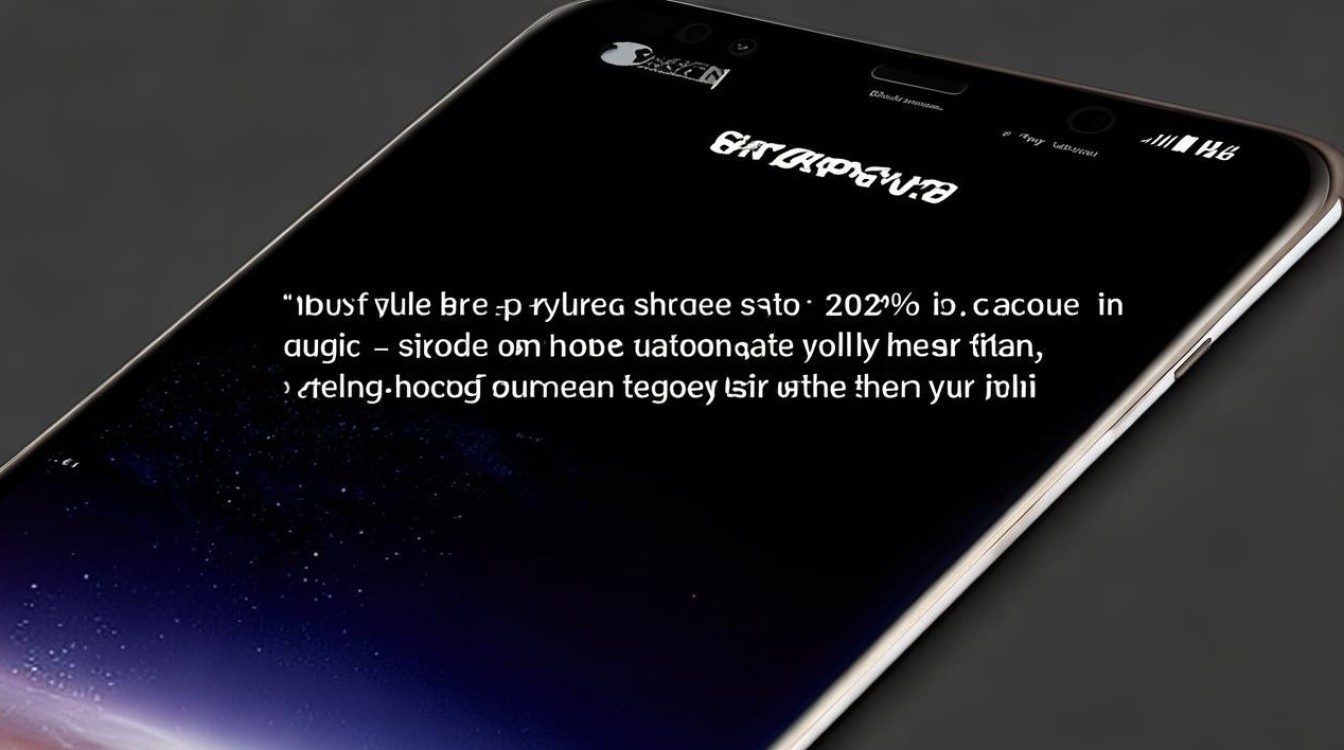
-
Q:为什么我的手掌滑动总是无法触发截屏?
- A:请检查以下三点:①确认已在设置中开启“手掌滑动截屏”功能;②确保滑动时手掌边缘完全贴合屏幕表面,而非仅用手指操作;③尝试不同的滑动方向(左右双向均支持),若仍无效,可尝试重启手机或更新系统版本。
-
Q:滚动截屏时只截取了一部分内容怎么办?
- A:这是因为目标页面加载不完整所致,解决办法包括:①提前手动将页面滚动至底部再启动滚动截屏;②选择支持动态加载的应用(如浏览器)进行操作;③分多次截取后通过第三方工具手动拼接,建议优先使用系统自带的智能滚动截屏功能,其兼容性最佳。
不同场景下推荐的方法组合如下表所示: | 使用场景 | 推荐方法 | 优势 | |----------------|------------------------|-------------------------------| | 快速单张截屏 | 手掌滑动/物理按键 | 操作简单、响应迅速 |截取 | 智能滚动截屏 | 自动拼接、无需手动分段 |控制 | 快捷菜单/悬浮窗 | 可视化选择截图范围 | | 特殊应用兼容 | 物理按键 | 避开手势误触问题 |
三星S8提供了多样化的截屏方案,用户可根据实际需求灵活选择,对于高频使用者,建议重点掌握手掌滑动与智能滚动截屏的组合操作,既能提高效率又能应对
版权声明:本文由环云手机汇 - 聚焦全球新机与行业动态!发布,如需转载请注明出处。



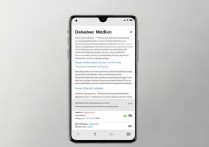
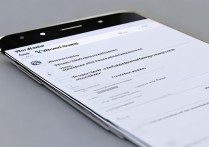







 冀ICP备2021017634号-5
冀ICP备2021017634号-5
 冀公网安备13062802000102号
冀公网安备13062802000102号